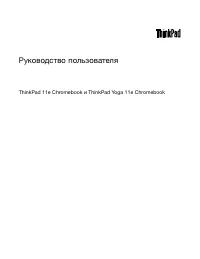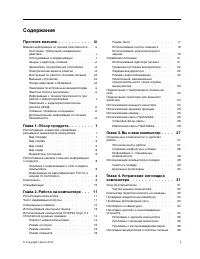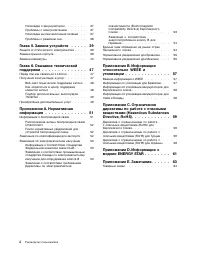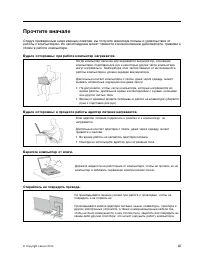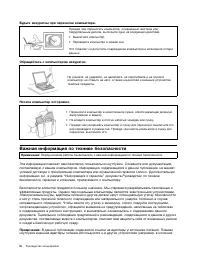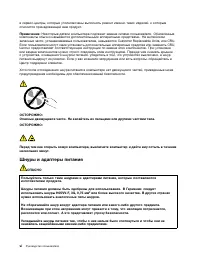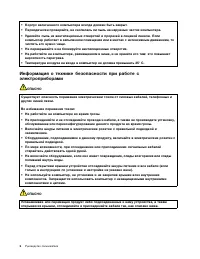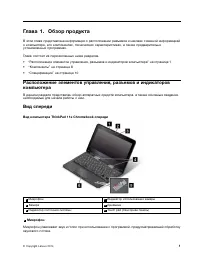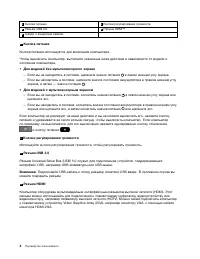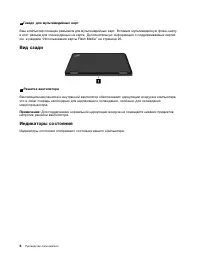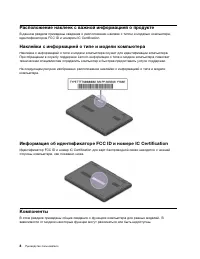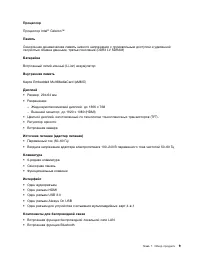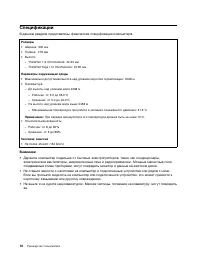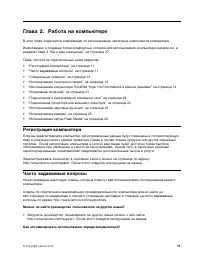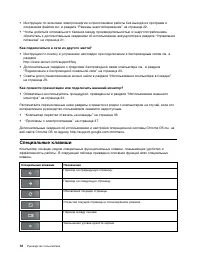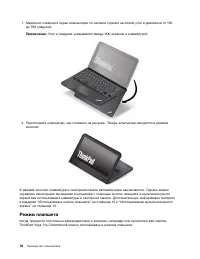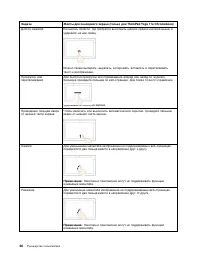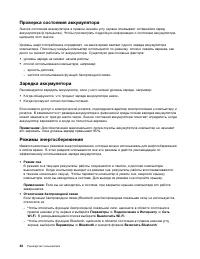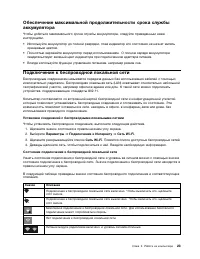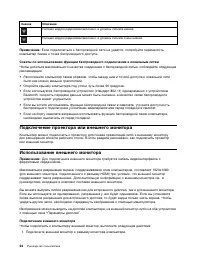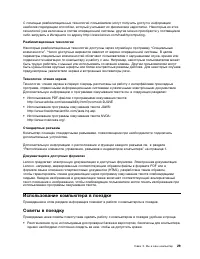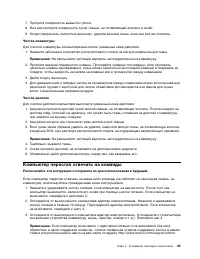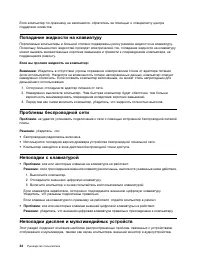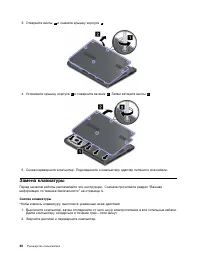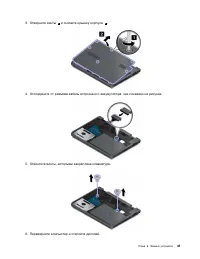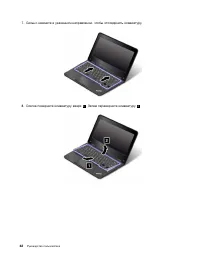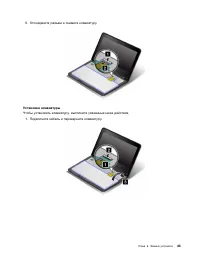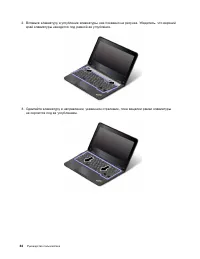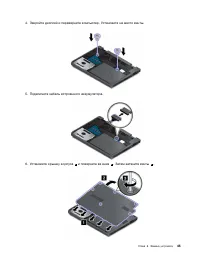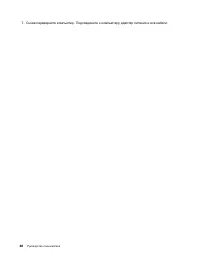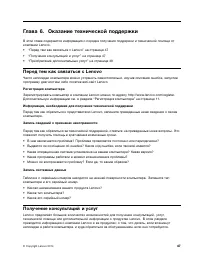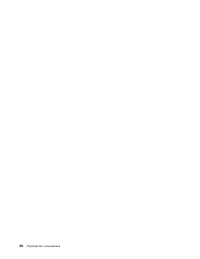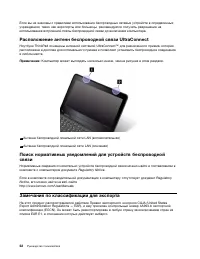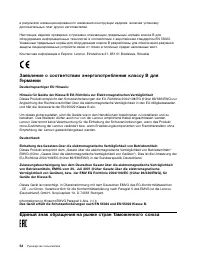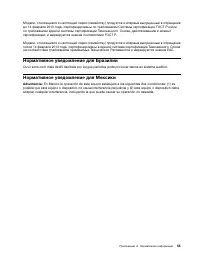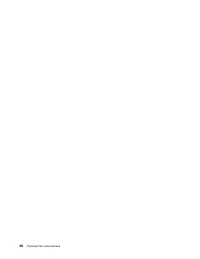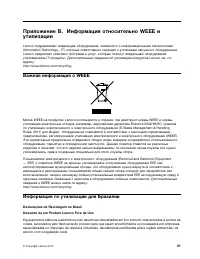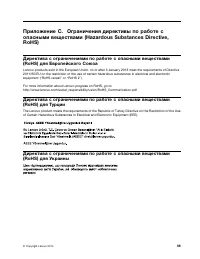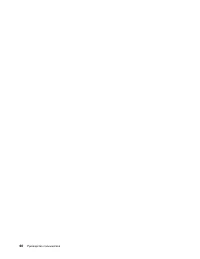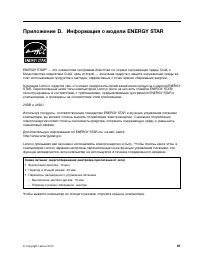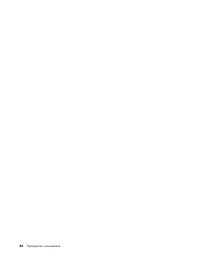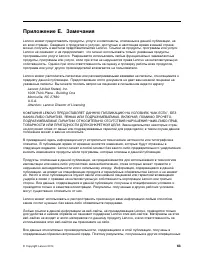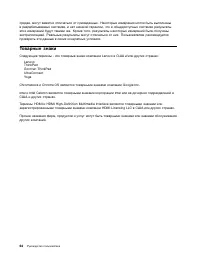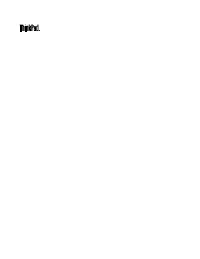Ноутбуки Lenovo ThinkPad Yoga 11e Chromebook - инструкция пользователя по применению, эксплуатации и установке на русском языке. Мы надеемся, она поможет вам решить возникшие у вас вопросы при эксплуатации техники.
Если остались вопросы, задайте их в комментариях после инструкции.
"Загружаем инструкцию", означает, что нужно подождать пока файл загрузится и можно будет его читать онлайн. Некоторые инструкции очень большие и время их появления зависит от вашей скорости интернета.
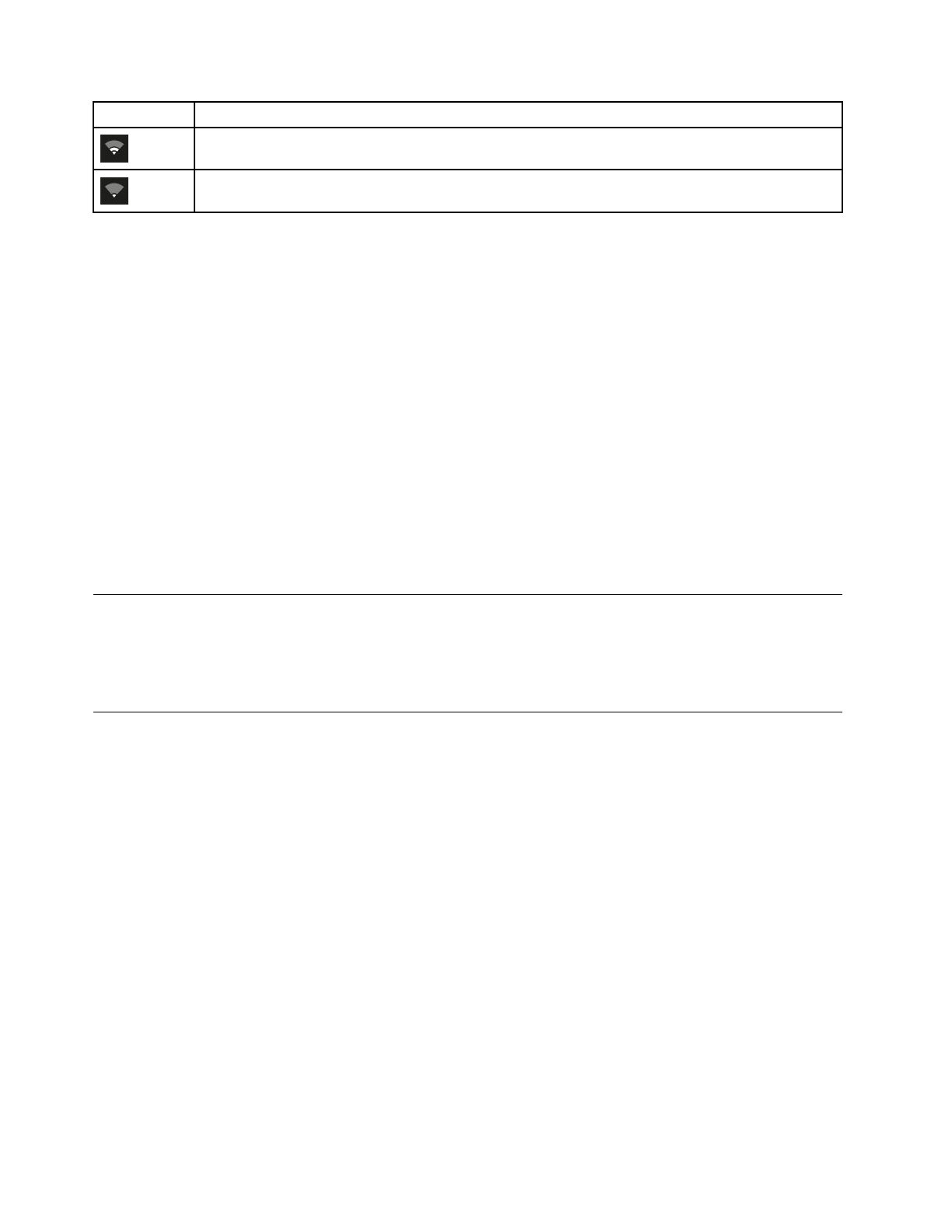
Значок
Описание
Питание модуля радиосвязи включено, и уровень сигнала низкий.
Питание модуля радиосвязи включено, и уровень сигнала очень низкий.
Примечание:
Если подключиться к беспроводной сети не удается, попробуйте переместить
компьютер ближе к точке беспроводного доступа.
Советы по использованию функции беспроводного подключения к локальным сетям
Чтобы добиться максимального качества соединения с беспроводной сетью, соблюдайте следующие
рекомендации:
• Расположите компьютер таким образом, чтобы между ним и точкой доступа к локальной сети
было как можно меньше препятствий.
• Откройте крышку компьютера под углом чуть более 90 градусов.
• Если используется беспроводное устройство (стандарт 802.11) одновременно с устройством
Bluetooth, скорость передачи данных может быть снижена, а качество связи беспроводного
устройства может ухудшиться.
• Если вы хотите использовать функции беспроводной связи в самолете, уточните доступность
беспроводного подключения у компании-авиаперевозчика перед посадкой в самолет.
• Если на борту самолета запрещено использовать функции беспроводной связи компьютера,
необходимо выключить их перед посадкой.
Подключение проектора или внешнего монитора
Компьютер можно подключить к проектору для показа презентаций либо к внешнему монитору
для расширения области рабочего стола. В этом разделе рассказано, как подключить проектор
или внешний монитор.
Использование внешнего монитора
Примечание:
Для подключения внешнего монитора требуется кабель видеоинтерфейса с
ферритовым сердечником.
Максимальное разрешение экрана, поддерживаемое этим компьютером, составляет 1920x1080
(для внешнего монитора, подключенного к разъему HDMI) при условии, что внешний монитор
поддерживает такое разрешение. Дополнительную информацию о внешнем мониторе см. в
руководствах, входящих в комплект поставки внешнего монитора.
Вы можете выбрать любое разрешение как для встроенного дисплея, так и для внешнего монитора.
Если вы используете их одновременно, разрешение у них будет одинаковое. Если вы установите
более высокое разрешение для встроенного дисплея, то будет видна только часть экрана. Чтобы
увидеть другие части, необходимо передвинуть изображение с помощью манипулятора.
Изображение можно выводить на дисплей компьютера, на внешний монитор либо на оба устройства
с помощью окна “Параметры дисплея”.
Подключение внешнего монитора
Чтобы подключить к компьютеру внешний монитор, выполните следующие действия.
1. Подключите внешний монитор к разъему монитора компьютера.
24
Руководство пользователя
Содержание
- 3 Содержание; iii
- 5 Прочтите вначале
- 6 Важная информация по технике безопасности
- 7 Состояния, требующие немедленных действий; Обслуживание и модернизация
- 8 Шнуры и адаптеры питания
- 10 Инструкция по работе с блоками питания; Внешние устройства
- 11 Замечание по встроенным аккумуляторам; Эмиссия тепла и вентиляция
- 13 Замечание о жидкокристаллическом дисплее (ЖКД); Головные телефоны и наушники
- 14 Дополнительная информация по технике безопасности
- 15 Глава 1. Обзор продукта; Вид спереди
- 17 Вид справа
- 19 Вид слева
- 20 Вид сзади; Индикаторы состояния
- 24 Спецификации
- 25 Глава 2. Работа на компьютере; Регистрация компьютера
- 27 Использование сенсорной панели
- 28 Поворот экрана компьютера
- 29 Режим ноутбука; Режим консоли
- 30 Режим планшета
- 31 Режим тента
- 33 Использование кнопок планшета; Использование мультисенсорного экрана
- 35 Управление питанием
- 37 Подключение к беспроводной локальной сети
- 38 Подключение проектора или внешнего монитора
- 39 Использование звуковых функций; Использование камеры
- 41 Глава 3. Вы и ваш компьютер; Специальные возможности и удобство работы
- 42 Создание комфортных условий; Информация о специальных возможностях
- 43 Использование компьютера в поездке
- 44 Дорожные аксессуары
- 45 Глава 4. Устранение неполадок компьютера; Уход за компьютером
- 46 Чистка крышки компьютера
- 47 Компьютер перестал отвечать на команды
- 48 Неполадки дисплея и мультимедийных устройств
- 52 Проблемы с режимом сна
- 53 Глава 5. Замена устройств; Защита от статического электричества
- 54 Замена клавиатуры
- 61 Глава 6. Оказание технической поддержки; Перед тем как связаться с Lenovo; Получение консультаций и услуг
- 63 Подбор дополнительных аксессуаров ThinkPad
- 65 Приложение A. Нормативная информация; Информация о беспроводной связи
- 66 Расположение антенн беспроводной связи UltraConnect; Замечания по классификации для экспорта
- 67 Замечание об электромагнитном излучении
- 68 Единый знак обращения на рынке стран Таможенного союза
- 72 Информация об утилизации аккумуляторов для Европейского союза; Информация об утилизации аккумуляторов для США и Канады
- 75 Приложение D. Информация о модели ENERGY STAR
- 77 Приложение E. Замечания
- 78 Товарные знаки